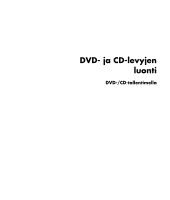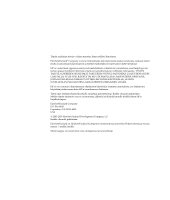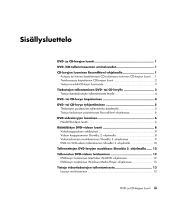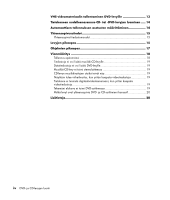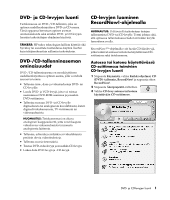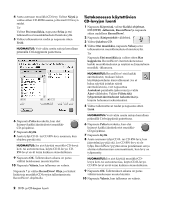HP Pavilion a400 HP Pavilion Desktop PCs - DVD Writer and CD Writer Guide 5990 - Page 6
Tietokoneessa käytettävien, CD-levyjen luonti
 |
View all HP Pavilion a400 manuals
Add to My Manuals
Save this manual to your list of manuals |
Page 6 highlights
4 Aseta asemaan musiikki-CD-levy. Valitse Näytä ja valitse sitten CD-ROM-asema, jotta näet CD-levyn raidat. Tai Valitse Etsi musiikkia, napsauta Selaa ja etsi tallennettavat musiikkitiedostot kiintolevyltä. 5 Valitse tallennettavat raidat ja napsauta sitten Lisää. HUOMAUTUS: Voit valita useita raitoja kerrallaan pitämällä Ctrl-näppäintä painettuna. Tietokoneessa käytettävien CD-levyjen luonti 1 Napsauta Käynnistä, valitse Kaikki ohjelmat, CD (DVD) -tallennin, RecordNow! ja napsauta sitten uudelleen RecordNow!. 2 Napsauta Ääniprojektit-välilehteä. 3 Valitse Jukebox CD. 4 Valitse Etsi musiikkia, napsauta Selaa ja etsi tallennettavat musiikkitiedostot kiintolevyltä. Tai Napsauta Etsi musiikkia ja valitse sitten Hae kappaleita. RecordNow! etsii tietokoneestasi kaikki musiikkitiedostot ja näyttää ne Järjestelmän musiikki -ikkunassa. HUOMAUTUS: RecordNow! etsii kaikki äänitiedostot, mukaan lukien käyttöjärjestelmän äänivalikoimat. Jos et halua näyttää joitakin näistä äänitiedostoista, voit napsauttaa Asetukset-painiketta (jakoavain) ja valita Ääni-välilehden. Valitse Piilota tätä lyhyemmät äänitiedostot (sekunteina) ja kirjoita haluamasi sekuntimäärä. 5 Valitse tallennettavat raidat ja napsauta sitten Lisää. 6 Napsauta Polta-kuvaketta, kun olet lisännyt kaikki äänitiedostot musiikkiCD-projektiisi. 7 Napsauta Kyllä. 8 Aseta tyhjä CD-R- tai CD-RW-levy asemaan, kun ohjelma pyytää sitä. HUOMAUTUS: Jos aiot käyttää musiikki-CD-levyä koti- tai autostereoissa, käytä CD-R-levyä. CDRW-levyt eivät toimi kaikissa stereolaitteissa. 9 Napsauta OK. Tallennuksen aikana on paras välttää tietokoneen muuta käyttöä. 10 Napsauta Valmis, kun tallennus on valmis. Napsauta ? ja valitse RecordNow! Ohje, jos haluat lisätietoja musiikki-CD-levyjen tallentamisesta RecordNow!-ohjelmalla. HUOMAUTUS: Voit valita useita raitoja kerrallaan pitämällä Ctrl-näppäintä painettuna. 6 Napsauta Polta-kuvaketta, kun olet lisännyt kaikki äänitiedostot musiikkiCD-projektiisi. 7 Napsauta Kyllä. 8 Aseta asemaan tyhjä CD-R- tai CD-RW-levy, kun järjestelmä pyytää sitä. Jos CD-RW-levy ei ole tyhjä, RecordNow! pyytää sinua poistamaan sen ja aloittaa tallentamisen automaattisesti, kun levy on tyhjennetty. HUOMAUTUS: Jos aiot käyttää musiikki-CDlevyä koti- tai autostereoissa, käytä CD-R-levyä. CD-RW-levyt eivät toimi kaikissa stereolaitteissa. 9 Napsauta OK. Tallennuksen aikana on paras välttää tietokoneen muuta käyttöä. 10 Napsauta Valmis, kun tallennus on valmis. 2 DVD- ja CD-levyjen luonti